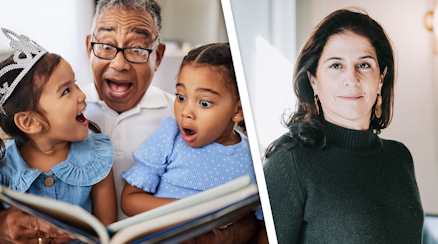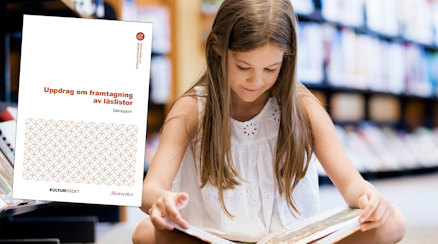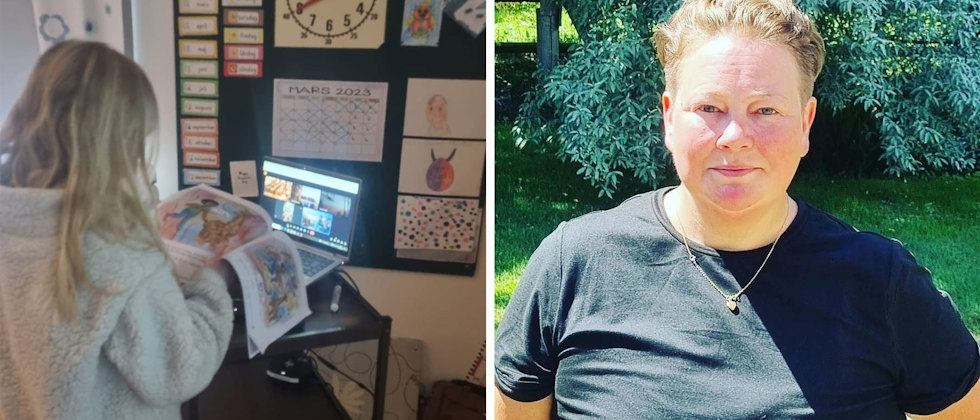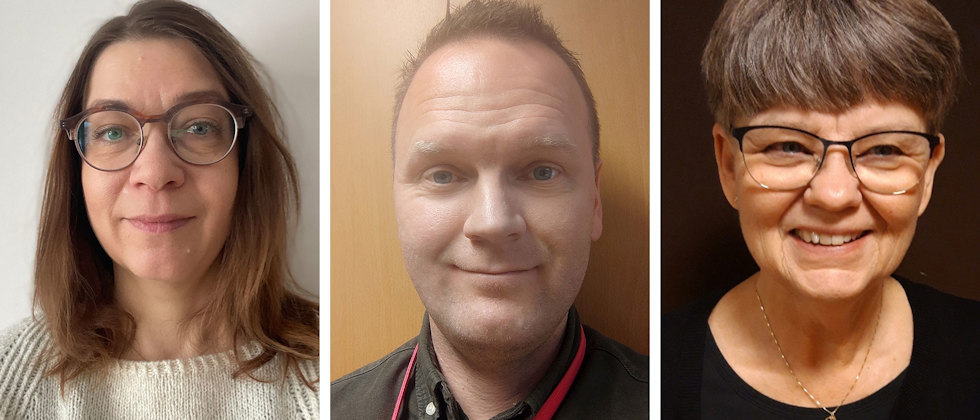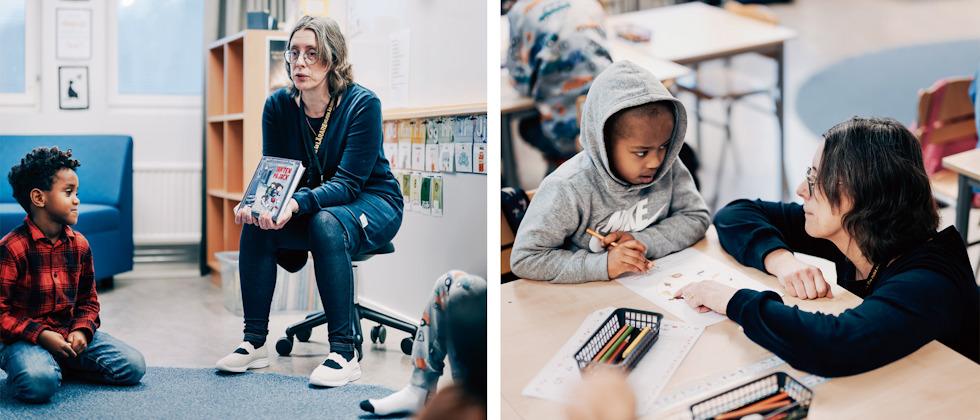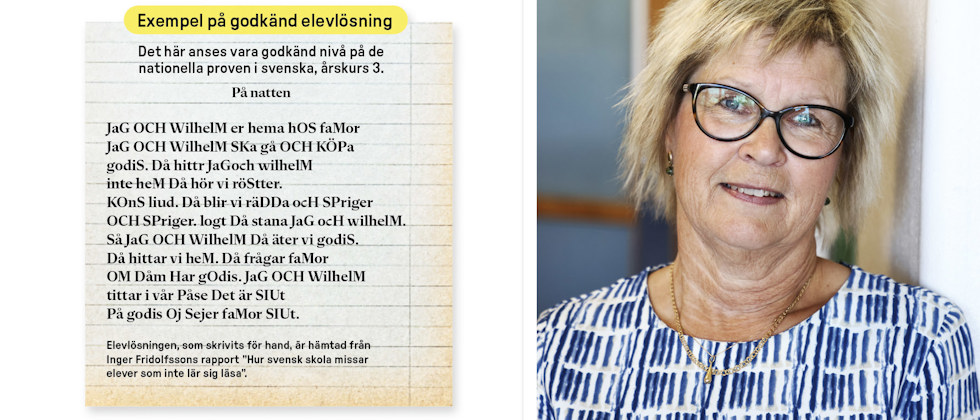Så delar du dokument på ett säkert sätt
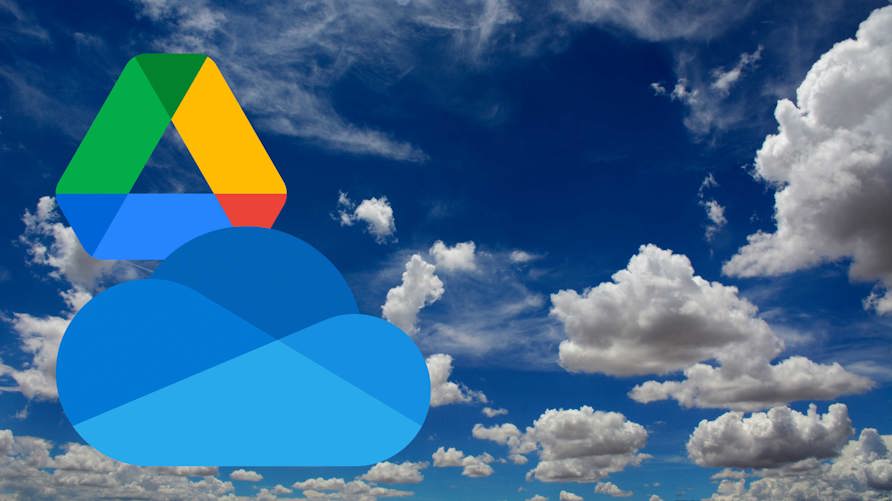
Digitala verktyg Med molntjänsterna Onedrive och Google Drive är det lätt att dela material med andra. Så här kommer du igång – med hög säkerhet.
Genom att lagra dokument i en molntjänst kommer du åt dem överallt. Det går också enkelt att dela filer med andra – oavsett om det handlar om kollegor, föräldrar eller elever.
Många skolor använder numera Microsoft Onedrive eller Google Drive, som är de två jättarna när det gäller molntjänster. Som lärare kan du ha stor nytta av dem – och det är enkelt att komma igång. Så här gör du, steg för steg.
1. Kom igång
För att använda molntjänsterna i datorn surfar du till onedrive.com alternativt drive.google.com i webbläsaren och loggar in. Alla dokument visas som ikoner, precis som på datorn.
Vill du använda mobil eller surfplatta krävs appen Onedrive eller Google Drive. Dessa finns att hämta i Google Play Butik (Android) och App Store (Iphone/Ipad). Tänk på att du måste logga in med samma användarnamn i alla enheter för att komma åt samma dokument.
2. Ladda upp filer …
Om du vill ladda upp en fil från datorn väljer du Ladda upp, Filer (Onedrive) eller Nytt, Filuppladdning (Google Drive). I (båda) mobilapparna väljer du Filer, trycker på plus-ikonen och sedan Ladda upp.
3. … och dela dem
För att dela en fil högerklickar du på den och väljer Dela. (I mobilapparna finns funktionen via de tre punkterna till höger om filen.) Du kan nu ange mottagarens mejladress eller välja Kopiera länk för att skapa en direktadress som går att klistra in via valfri kanal. Mottagaren hämtar filen genom att klicka på den länk hen får.
Vill du begränsa mottagarens rättigheter gör du det via inställningsknapparna. Du kan exempelvis låta en mottagare titta på filen – men inte göra några ändringar.
4. Skapa ett dokument
Ni som ska jobba med gemensamma texter och andra dokument kan använda molntjänsternas inbyggda kontorsprogram. Det är en slags nedbantade varianter av Word, Excel och Powerpoint och de körs direkt i webbläsaren.
För att exempelvis skapa ett nytt textdokument väljer du Nytt, Word-dokument (alternativt Nytt, Google-dokument). Nu öppnas ”programmet” i webbläsaren och det är bara att börja skriva. Dokumentet sparas automatiskt utan att du måste göra något. Du delar dokumentet via Dela-knappen uppe till höger – och kan sedan göra som i steg 3.
5. Öka säkerheten
Om du lagrar känslig information i molnet är det viktigt att du har ett lösenord med hög säkerhet. Det kan också vara bra att slå på ”tvåstegsverifiering”, vilket betyder att du även måste logga in via mobiltelefonen för att komma åt dina filer.
Du styr säkerheten genom att surfa till account.microsoft.com (Onedrive) eller myaccount.google.com (Google Drive). Logga in och välj Säkerhet
så kan du byta lösenord och aktivera Tvåstegsaktivering.
6. Tänk på GDPR
Ska du använda något annat än skolans molntjänster bör du förankra det med skolledningen. Gör du något som kräver att eleverna loggar in regleras detta som bekant av dataskyddslagen GDPR.
LÄS ÄVEN
Åtta appar som gör lärandet lekande lätt
Så får föräldrar full kontroll på barnens mobiler